 返回
返回WPS轻松办公-PPT制作酷炫粉笔字效果

111
2022-12-02
我们在利用WPS演示文稿制作PPT时,经常需要给幻灯片当中的文字和形状添加各种各样的效果,让我们的PPT幻灯片显得简洁或者高级酷炫一些,那么今天我们就来叫大家一种制作文字效果的小技巧,就是在幻灯片中制作粉笔字效果,具体怎么操作呢,一起来学习一下吧。

首先,我们将幻灯片的背景纯色填充为黑色,然后在文本框中输入白色字体的文字,如下图“粉笔字”。
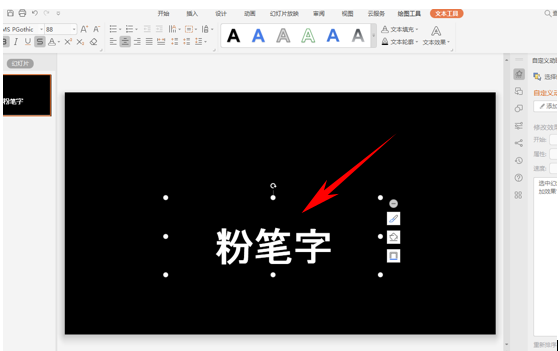
然后单击工具栏插入下的形状,在形状的下拉菜单当中选择线条里的自由曲线。
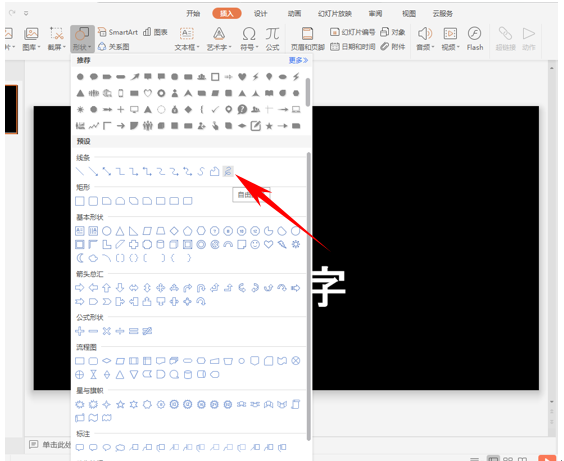
然后光标变成画笔的形状,在幻灯片中自由画出形状,如下图所示。

然后我们将形状复制,粘贴多个相同曲线进行排列,然后全部选中,按住Ctrl+G进行组合,或者直接再工具栏绘图工具下单击组合。
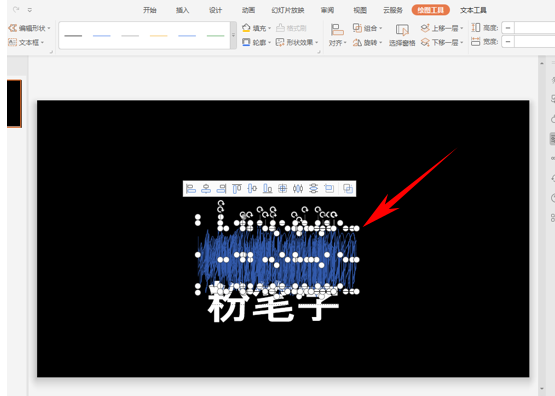
然后单击自定义形状右键,选择另存为图片,将此图形保存为图片。
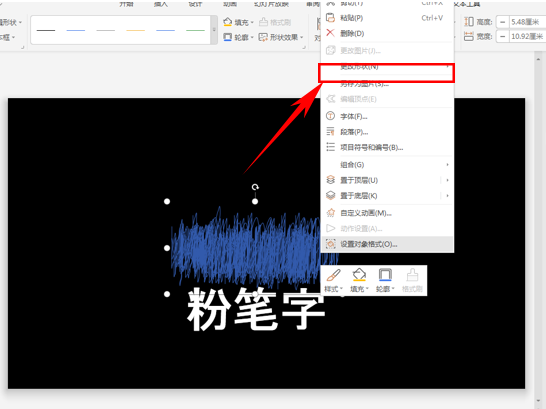
然后选中粉笔字的文本框,单击右键选择设置对象格式。
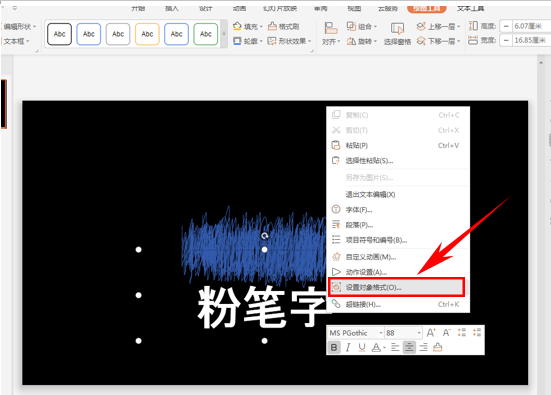
弹出对象属性的对话框,然后选择文本,选择文本选项,在文本填充下选择图片或纹理填充,单击本地文件。
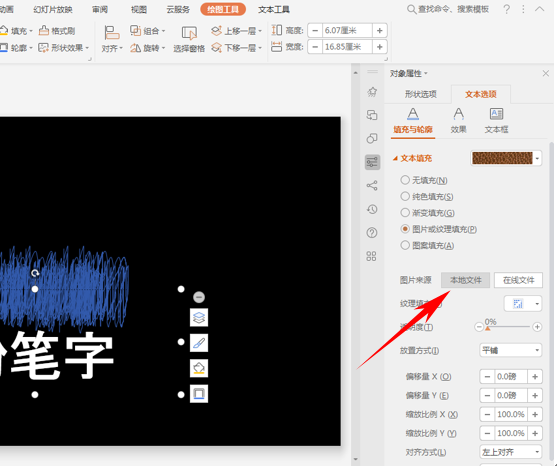
弹出本地文件的对话框,找到刚才保存的自定义形状的路径,选择图片,单击打开。
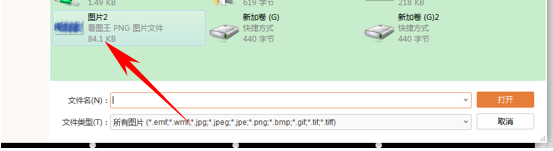
然后我们画的形状就已经填充到文字当中了,形成了独特的文字风格。
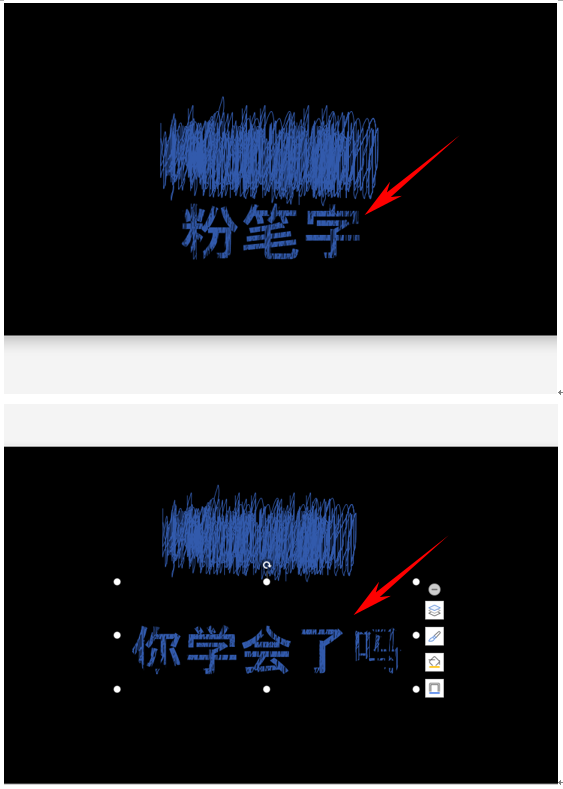
那么,在WPS演示文稿当中,制作粉笔字的方法,是不是很简单酷炫呢,你学会了吗?
 0
0 0
0
111
xxxxxxxxx







 下载文档
下载文档

 微信支付
微信支付
 支付宝支付
支付宝支付